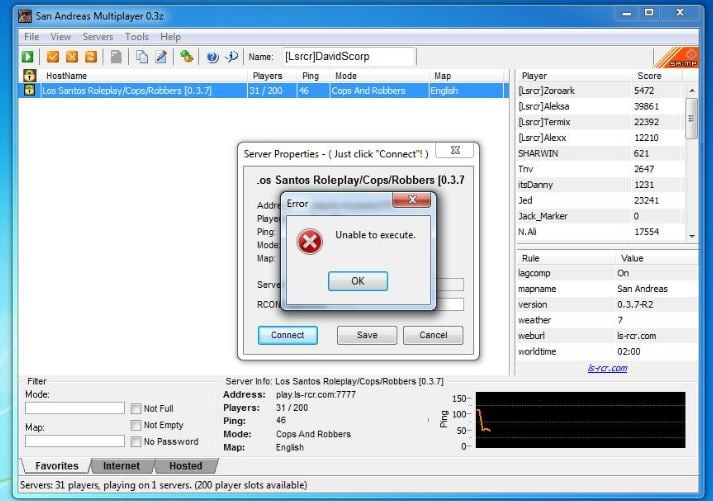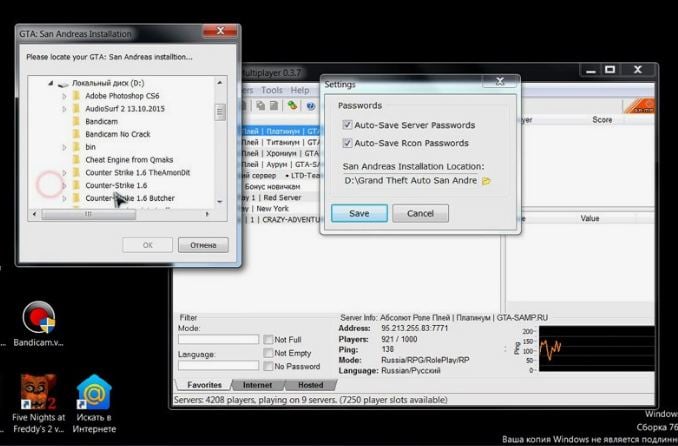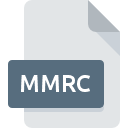Ошибки
При использовании программы ModManager для установки игровых модификаций вы можете столкнуться с ошибками работы инсталлятора. На этой странице мы собрали все популярные ошибки, описали возможные причины их появления, а также способы устранения.
Если вы столкнулись с ошибкой, которая не описана на этой странице, то обратитесь к нам через раздел «Контакты» и обязательно укажите ее номер, а также постарайтесь подробно описать все ваши действия.
MMRC_NOT_FOUND
Файл ресурсов MMRC не найден. Для установки модификации рядом с запускаемым EXE файлом должен лежать MMRC файл с таким же названием — из-за его отстуствия и возникает эта ошибка. Возможно вы пытаетесь запустить инсталлятор прямо из архива, не извлекая при этом файл ресурсов MMRC.
Как исправить эту ошибку: поместить EXE файл инсталлятора в одну папку с файлом ресурсов (MMRC или MMBAK). Вы скачали их с сайта в одном архиве (например, 64956-volkswagen-passat.exe и 64956-volkswagen-passat.mmrc).
MMRC_INVALID
К сожалению, инсталлятору не удаётся открыть файл с ресурсами мода. Возможно файл был повреждён при скачивании или извлечении из архива.
Как исправить эту ошибку: необходимо заново скачать модификацию с сайта.
XML_GAME_INVALID
Причина этой ошибки очень проста — файл .mmrc (или .mmbak в случае удаления модификации) не совпадает с .exe. Скорее всего вы что-то перепутали и в папку с запускаемым модом поместили файл с ресурсами для модификации другой игры.
Как исправить эту ошибку: поместить EXE файл инсталлятора в одну папку с файлом ресурсов (MMRC или MMBAK). Вы скачали их с сайта в одном архиве (например, 64956-volkswagen-passat.exe и 64956-volkswagen-passat.mmrc).
FOLDER_INVALID
Данная ошибка возникает, если указанная вами папка не подходит для установки модификации. Возможно вы допустили опечатку при написании пути вручную.
Как исправить эту ошибку: еще раз внимательно проверить путь для установки мода, который вы указали.
GAME_RUNNING
У вас запущена игра, которую вы хотите модифицировать. Не рекомендуется устанавливать моды с запущенной игрой, так как некоторые файлы могут быть повреждены при одновременном чтении и записи данных инсталлятором и игрой.
Как исправить эту ошибку: закрыть игру и заново запустить установку мода. Если это не помогает, необходимо перезагрузить компьютер.
INSTALLER_ERROR
Возникла неизвестная ошибка установки мода. Возможно какие-то файлы игры заблокированы для изменений.
Как исправить эту ошибку: попробуйте перезагрузить компьютер и снова запустить инсталлятор.
UNINSTALLER_ERROR
Возникла неизвестная ошибка удаления модификации.
Как исправить эту ошибку: если вы вручную вносили изменения в файлы игры, необходимо отменить эти изменения и заново запустить файл удаления.
Содержание
- Ошибки
- MMRC_NOT_FOUND
- MMRC_INVALID
- XML_GAME_INVALID
- FOLDER_INVALID
- GAME_RUNNING
- INSTALLER_ERROR
- UNINSTALLER_ERROR
- Errors
- MMRC_NOT_FOUND
- MMRC_INVALID
- XML_GAME_INVALID
- FOLDER_INVALID
- GAME_RUNNING
- INSTALLER_ERROR
- UNINSTALLER_ERROR
- ИСПРАВЛЕНИЕ: Nexus Mod Manager не настроен для работы со Skyrim
- Что я могу сделать, если Nexus Mod Manager не работает со Skyrim?
- 1. Пересканируйте для установленных игр
- 2. Убедитесь, что вы используете правильные моды для вашей версии Skyrim
- 3. Удалите пользовательские конфигурации Nexus Mod Manager
- 4. Убедитесь, что ваш брандмауэр не блокирует Nexus Mod Manager
- Разрешить приложение через Брандмауэр Защитника Windows:
- 5. Переустановите Nexus Mod Manager.
- Удалять:
- Чтобы переустановить:
- 6. Используйте приложение Vortex для управления игровыми модами Nexus.
- FAQ: Узнайте больше о Skyrim
- Исправлено: ошибка входа в Nexus Mod Manager.
- Причина ошибки? Ошибка входа в Nexus Mod Manager?
- Решение 1. Обновление менеджера до последней версии
- Решение 2. Проверка антивируса и брандмауэра
- Решение 3. Проверка статуса Сервер Nexus
Ошибки
При использовании программы ModManager для установки игровых модификаций вы можете столкнуться с ошибками работы инсталлятора. На этой странице мы собрали все популярные ошибки, описали возможные причины их появления, а также способы устранения.
Если вы столкнулись с ошибкой, которая не описана на этой странице, то обратитесь к нам через раздел «Контакты» и обязательно укажите ее номер, а также постарайтесь подробно описать все ваши действия.
MMRC_NOT_FOUND
Файл ресурсов MMRC не найден. Для установки модификации рядом с запускаемым EXE файлом должен лежать MMRC файл с таким же названием — из-за его отстуствия и возникает эта ошибка. Возможно вы пытаетесь запустить инсталлятор прямо из архива, не извлекая при этом файл ресурсов MMRC.
Как исправить эту ошибку: поместить EXE файл инсталлятора в одну папку с файлом ресурсов (MMRC или MMBAK). Вы скачали их с сайта в одном архиве (например, 64956-volkswagen-passat.exe и 64956-volkswagen-passat.mmrc ).
MMRC_INVALID
К сожалению, инсталлятору не удаётся открыть файл с ресурсами мода. Возможно файл был повреждён при скачивании или извлечении из архива.
Как исправить эту ошибку: необходимо заново скачать модификацию с сайта.
XML_GAME_INVALID
Причина этой ошибки очень проста — файл .mmrc (или .mmbak в случае удаления модификации) не совпадает с .exe. Скорее всего вы что-то перепутали и в папку с запускаемым модом поместили файл с ресурсами для модификации другой игры.
Как исправить эту ошибку: поместить EXE файл инсталлятора в одну папку с файлом ресурсов (MMRC или MMBAK). Вы скачали их с сайта в одном архиве (например, 64956-volkswagen-passat.exe и 64956-volkswagen-passat.mmrc ).
FOLDER_INVALID
Данная ошибка возникает, если указанная вами папка не подходит для установки модификации. Возможно вы допустили опечатку при написании пути вручную.
Как исправить эту ошибку: еще раз внимательно проверить путь для установки мода, который вы указали.
GAME_RUNNING
У вас запущена игра, которую вы хотите модифицировать. Не рекомендуется устанавливать моды с запущенной игрой, так как некоторые файлы могут быть повреждены при одновременном чтении и записи данных инсталлятором и игрой.
Как исправить эту ошибку: закрыть игру и заново запустить установку мода. Если это не помогает, необходимо перезагрузить компьютер.
INSTALLER_ERROR
Возникла неизвестная ошибка установки мода. Возможно какие-то файлы игры заблокированы для изменений.
Как исправить эту ошибку: попробуйте перезагрузить компьютер и снова запустить инсталлятор.
UNINSTALLER_ERROR
Возникла неизвестная ошибка удаления модификации.
Как исправить эту ошибку: если вы вручную вносили изменения в файлы игры, необходимо отменить эти изменения и заново запустить файл удаления.
Источник
Errors
When you use ModManager to install game modifications you may encounter some errors. On this page we have collected all the popular errors, described the possible reasons for their occurrence and ways of elimination.
If you encounter an error that is not listed on this page, please contact us through the «Contact us» form, give us error`s name and try to describe your actions.
MMRC_NOT_FOUND
The MMRC resource file not found. To install modifications next to run the EXE file must be the MMRC file with the same name — because of its absence of the user and then this error occurs. Perhaps you are trying to run the installer directly from the archive without extracting the file resources in the MMRC.
How to fix the error: to place the EXE file of the installer in the same folder as the resource file (MMRC or MMBAK). You downloaded them from the site in one archive (for example, 64956-volkswagen-passat.exe and 64956-volkswagen-passat.mmrc ).
MMRC_INVALID
Unfortunately, the installer fails to open a file with mod resources. Perhaps the file was corrupted during the download or extraction of files.
How to fix this error: you must re-download the modification.
XML_GAME_INVALID
The cause of this error is very simple file .mmrc (or .mmbak in the case of removal of the modification) does not match .exe. Most likely you confused something in the startup folder with the mod put a file with resources for the modification of another game.
How to fix the error: to place the EXE file of the installer in the same folder as the resource file (MMRC or MMBAK). You downloaded them from the site in one archive (for example, 64956-volkswagen-passat.exe and 64956-volkswagen-passat.mmrc ).
FOLDER_INVALID
This error occurs if the directory you specified is not suitable for installation of the modification. You may have made a typo when writing the path manually.
How to fix this error: once again, carefully check the installation path of the mod, which you pointed out.
GAME_RUNNING
You have a running game that you want to modify. It is not recommended to install mods running the game, as some files may be corrupted during simultaneous reading and writing of data by the installer and the game.
How to fix the error: close the game and re-start the installation of the mod. If this fails, you must restart the computer.
INSTALLER_ERROR
An unknown error occurred installing the mod. Perhaps some game files is locked for changes.
How to fix this error: try to restart the computer and rerun the installer.
UNINSTALLER_ERROR
An unknown error has occurred delete modification.
How to fix this error: if you manually made changes to the game files, you must remove those changes and re-run the file removal.
Источник
ИСПРАВЛЕНИЕ: Nexus Mod Manager не настроен для работы со Skyrim
Компания Диспетчер модов Nexus (НММ), как следует из названия, это программное обеспечение, которое позволяет вам эффективно управлять игровыми модами Nexus из удобного для пользователя хаба.
Большое количество пользователей сообщают об ошибке Менеджер мод Nexus не настроен для работы со Skyrim. Эта проблема может вызвать много разочарований, особенно для преданных поклонников серии игр.
Вот что сказал один пользователь об этой проблеме на Форум модов Nexus:
Я хочу кого-то задушить, потому что сообщение об ошибке Nexus Mod Manager не настроено для работы со Skyrim. Если Skyrim установлен, выполните повторное сканирование для установленных игр с помощью элемента панели изменения игр. продолжает появляться всякий раз, когда я пытаюсь скачать мод с Nexus с помощью менеджера модов. Всякий раз, когда я пытаюсь скачать моды, проклятая ошибка продолжает появляться. Пожалуйста помоги.
Эта проблема, по-видимому, возникла в различных конфигурациях системы, поэтому проблема с возможностями вашего ПК не может быть и речи. При этом мы нашли время, чтобы найти наиболее вероятные причины и лучшие методы для применения в этом случае.
Читайте дальше, чтобы узнать больше деталей.
Что я могу сделать, если Nexus Mod Manager не работает со Skyrim?
1. Пересканируйте для установленных игр
- Откройте приложение Диспетчер модов Nexus приложение
- Нажмите на Изменить игру Панель инструментов.
- Выберите Skyrim из списка.
- Нажмите Ok перепроверить кэши из установленной игры Skyrim.
2. Убедитесь, что вы используете правильные моды для вашей версии Skyrim
Хотя это может показаться очевидным шагом, некоторые пользователи просто решили свою проблему, используя соответствующие моды для версии Skyrim, которую они установили.
Если вы установили старую версию игры, скачайте моды с эта веб-страница Skyrim.
Если вы используете более новую версию игры, попробуйте скачать нужные моды с официального Специальная версия Skyrim.
Примечание: Skyrim и Skyrim легендарное издание Это та же игра, в то время как последняя поставляется в комплекте со всеми тремя DLC, доступными для классического релиза.
3. Удалите пользовательские конфигурации Nexus Mod Manager
- Откройте приложение Проводник Windows.
- Перейдите к следующему месту на вашем жесткий диск: C: Users -> ваше имя пользователя -> appdata -> local -> Black Tree Gaming -> somefolder -> mod -> номер версии
- В этой папке вы сможете найти один или несколько файлов.
- Удалить все они.
- Перезагрузка ваш компьютер, чтобы изменения вступили в силу.
- Откройте приложение Диспетчер модов Nexus приложение, и заново создайте своего пользователя на основе личных предпочтений.
- Проверьте, работают ли моды.
4. Убедитесь, что ваш брандмауэр не блокирует Nexus Mod Manager
Разрешить приложение через Брандмауэр Защитника Windows:
- Нажмите Win + X клавиши на клавиатуре и выберите Настройки.
- Нажмите Обновление и безопасность кнопку.
- Выберите Безопасность Windows вариант из меню слева от вашего экрана.
- Нажмите Брандмауэр и сетевая безопасность опцию.
- Выберите опцию Разрешить приложение через брандмауэр.
- Поиск Диспетчер модов Nexus в списке и разрешить как входящие, так и исходящие соединения.
- Перезагрузка ваш компьютер и попробуйте запустить моды снова.
Если вы не можете получить доступ к Брандмауэр Защитника Windows Настройки, это означает, что у вас нет прав администратора. Чтобы узнать, как вы можете включить свою учетную запись администратора, посмотрите на это Простое руководство.
5. Переустановите Nexus Mod Manager.
Удалять:
- Нажмите Win + X ключи и выберите Приложения и функции.
- Выберите Диспетчер модов Nexus из списка.
- Нажмите Удалить кнопку.
- Нажмите Удалить еще раз, чтобы подтвердить.
- Дождитесь завершения процесса.
Чтобы переустановить:
- Скачать Диспетчер модов Nexus нажав Вручную кнопка на сайте.
6. Используйте приложение Vortex для управления игровыми модами Nexus.
- Скачать приложение Vortex.
- Установите его, следуя инструкциям на экране.
- Попробуйте управлять своими неисправными модами Skyrim и проверьте, решена ли проблема.
В сегодняшнем руководстве мы рассмотрели наиболее эффективные методы, чтобы попробовать, если вы видите Nexus Mod Manager не настроен для работы со Skyrim сообщение об ошибке.
Не стесняйтесь поделиться своим опытом с нами, а также дать нам любые предложения относительно того, как вам удалось решить эту проблему.
Чтобы связаться с нами, вы можете просто использовать раздел комментариев ниже этой статьи.
FAQ: Узнайте больше о Skyrim
- Как мне вручную установить моды Nexus?
Если у вас есть загруженный мод-файл, а также Nexus Mod Manager, установленный на вашем ПК, вы можете просто добавить мод в список, а затем активировать его. После этого он появится в Установленные Моды .
- Как мне использовать Nexus Mod Manager со Steam?
Вам нужно будет открыть Steam, перейдите к своему Библиотека игрвыберите нужную игру и нажмите кнопку Обзор мастерской кнопка. Это предоставит вам список модов, которые вы можете установить, нажав на Подписаться кнопку.
- Nexus Mods только для ПК?
Да, Nexus Mod Manager предлагает возможность моддинга только для компьютерных игр. Не похоже, что платформа изменится в сторону игр для других платформ, так как это обычно является нарушением авторских прав.
Источник
Исправлено: ошибка входа в Nexus Mod Manager.
Nexus Mod Manager (NMM) – это программное обеспечение с открытым исходным кодом, которое позволяет пользователям устанавливать, загружать и обновлять свои файлы через простой в использовании интерфейс. Основная цель менеджера модов – интеграция с сайтами Nexus для обеспечения эффективного использования различных модов.
Nexus Mod Manager поддерживает многие ведущие игры на рынке, такие как Fallout, Elder Scrolls, Skyrim, Dark Souls и т. д. В последнее время в NMM произошла широко распространенная ошибка, когда пользователи не могут войти в менеджер и получить доступ. отклонено на самом экране входа в систему. Это очень распространенная проблема, затронувшая почти всех пользователей.
Причина ошибки? Ошибка входа в Nexus Mod Manager?
Nexus Mod Manager фактически устарела с 2016 года, т.е. для него нет официальной поддержки. Однако время от времени разработчики выпускают обновления, чтобы пользователи могли продолжать использовать онлайн-сервисы, одновременно проверяя, соответствует ли программное обеспечение новым правилам безопасности. Ошибка при входе в систему возникает в основном из-за:
- Приложение устарело . Разработчики выпустили обновленные сообщения об ошибках и сделали старую версию недоступной.
- Существует антивирус , блокирующий подключение приложения к Интернету. Брандмауэры также могут быть причиной.
- Возможно, у вас ограниченное подключение к Интернету , и приложение не может подключиться с серверами. Обычно это происходит, если вы используете прокси-сервер или Интернет регулируется организацией.
При переходе к решениям это должно быть отметил, что большинство проблем устраняется обновлением приложения до последней версии. Убедитесь, что у вас есть открытое интернет-соединение.
Решение 1. Обновление менеджера до последней версии
Разработчики Nexus Mod Manager выпустил обновление для повышения безопасности приложения, хотя официальная поддержка прекратилась с 2016 года. Как упоминалось ранее, когда было выпущено новое обновление, старая версия была сделана непригодной для использования.
Похоже, что вкладка «Обновление» в приложении тоже не работает. Вам необходимо вручную загрузить обновление с официального сайта и установить более новое приложение. Согласно официальной документации, вам следует загрузить 0.65.0 , если вы используете 0.60.x или более позднюю версию. Вам следует загрузить 0.52.4 , если вы используете 0.52.3 из Nexus Mod Manager.
После обновления приложения до последней версии полностью перезагрузите компьютер и запустите только что установленную версию.. Убедитесь, что у вас есть активное подключение к Интернету на протяжении всего процесса.
Решение 2. Проверка антивируса и брандмауэра
Если у вас есть установили последнюю версию приложения и по-прежнему сталкиваетесь с ошибкой входа в систему, вам следует проверить свое антивирусное программное обеспечение. Существует множество случаев, когда не только для NMM, но и для других приложений возникает ложное срабатывание . Ложное срабатывание – это сценарий, в котором законному приложению отказано в доступе к его операциям из-за неправильных предположений антивируса.
Вы можете попробовать отключить антивирус или брандмауэр , а затем снова попробовать запустить приложение. Вы можете ознакомиться с нашим руководством по отключению антивируса. Мы рассмотрели все ведущие антивирусные программы. Если вы не можете отключить его, вам следует временно удалить его для проверки. То же самое и с межсетевыми экранами. Кроме того, проверьте сетевое шифрование, которое вы могли включить с помощью одного из программ безопасности, и временно отключите его, чтобы проверить, устранена ли проблема.
Решение 3. Проверка статуса Сервер Nexus
Если у вас по-прежнему возникают проблемы при входе в систему или вы не можете получить доступ к серверам Nexus из диспетчера модов, вам следует проверить, действительно ли сервер подключен к сети. В прошлом были случаи, когда главный сервер отключался, из-за чего возникали проблемы с подключением, с которыми сталкивалось все сообщество.
Вы можете проверить темы или сообщества, и если вы видите тенденцию людей сообщать о проблемах с подключением, возможно, сервер отключен. В этом случае вы ничего не можете сделать, кроме как подождать.
Источник
Ошибки
При использовании программы ModManager для установки игровых модификаций вы можете столкнуться с ошибками работы инсталлятора. На этой странице мы собрали все популярные ошибки, описали возможные причины их появления, а также способы устранения.
Если вы столкнулись с ошибкой, которая не описана на этой странице, то обратитесь к нам через раздел «Контакты» и обязательно укажите ее номер, а также постарайтесь подробно описать все ваши действия.
MMRC_NOT_FOUND
Файл ресурсов MMRC не найден. Для установки модификации рядом с запускаемым EXE файлом должен лежать MMRC файл с таким же названием — из-за его отстуствия и возникает эта ошибка. Возможно вы пытаетесь запустить инсталлятор прямо из архива, не извлекая при этом файл ресурсов MMRC.
Как исправить эту ошибку: поместить EXE файл инсталлятора в одну папку с файлом ресурсов (MMRC или MMBAK). Вы скачали их с сайта в одном архиве (например, 64956-volkswagen-passat.exe и 64956-volkswagen-passat.mmrc ).
MMRC_INVALID
К сожалению, инсталлятору не удаётся открыть файл с ресурсами мода. Возможно файл был повреждён при скачивании или извлечении из архива.
Как исправить эту ошибку: необходимо заново скачать модификацию с сайта.
XML_GAME_INVALID
Причина этой ошибки очень проста — файл .mmrc (или .mmbak в случае удаления модификации) не совпадает с .exe. Скорее всего вы что-то перепутали и в папку с запускаемым модом поместили файл с ресурсами для модификации другой игры.
Как исправить эту ошибку: поместить EXE файл инсталлятора в одну папку с файлом ресурсов (MMRC или MMBAK). Вы скачали их с сайта в одном архиве (например, 64956-volkswagen-passat.exe и 64956-volkswagen-passat.mmrc ).
FOLDER_INVALID
Данная ошибка возникает, если указанная вами папка не подходит для установки модификации. Возможно вы допустили опечатку при написании пути вручную.
Как исправить эту ошибку: еще раз внимательно проверить путь для установки мода, который вы указали.
GAME_RUNNING
У вас запущена игра, которую вы хотите модифицировать. Не рекомендуется устанавливать моды с запущенной игрой, так как некоторые файлы могут быть повреждены при одновременном чтении и записи данных инсталлятором и игрой.
Как исправить эту ошибку: закрыть игру и заново запустить установку мода. Если это не помогает, необходимо перезагрузить компьютер.
INSTALLER_ERROR
Возникла неизвестная ошибка установки мода. Возможно какие-то файлы игры заблокированы для изменений.
Как исправить эту ошибку: попробуйте перезагрузить компьютер и снова запустить инсталлятор.
UNINSTALLER_ERROR
Возникла неизвестная ошибка удаления модификации.
Как исправить эту ошибку: если вы вручную вносили изменения в файлы игры, необходимо отменить эти изменения и заново запустить файл удаления.
Источник
Unable to execute в SAMP что делать?
У некоторых игроков клиент мультиплеерной версии GTA San Andreas отказывается запускаться, выдавая ошибку Unable to execute. Это значит, что программа samp.exe не может быть выполнена. Причин тому может быть фактически что угодно — от несовместимости игры с системой до неполадок в структуре файлов GTA. Рассмотрим наиболее распространенные случаи возникновения ошибки Unable to execute в SAMP, и рассмотрим, что делать в этой ситуации.
Почему возникает ошибка Unable to execute в SA-MP
Ошибка случается не при запуске окна SAMP с выбором сервера, а при старте самого клиента GTA San Andreas. При этом, как правило, остается возможность запуска одиночной игры, проблема возникает только с файлом samp.exe.
Чаще всего неполадка Unable to execute связана с:
- проблемами совместимости — игра довольно старая, и на современных системах (Windows 8, 8.1 и 10) может работать неправильно;
- сбоем настроек игры;
- нарушением связи между программой для выбора сервера и клиентом игры;
- блокировкой файла samp.exe антивирусной программой;
- проблемами с файлами игры.
Исправить проблему довольно просто; в некоторых случаях может потребоваться переустановка GTA San Andreas или мультиплеерного клиента. далее я опишу действия, что нужно делать при ошибке Unable to execute в SAMP.
Как исправить ошибку
В большинстве случаев решить проблему помогает изменение свойств файла samp.exe. По нему нужно кликнуть правой кнопкой мыши, выбрать пункт «Свойства» и выполнить одно из следующих действий:
- Включить режим совместимости с более старой системой — начиная от Windows 95 и дальше, пока игра не запустится.
- Воспользоваться режимом автоматического исправления проблем совместимости — система попробует подобрать параметры, подходящие для запуска SAMP.
- Запустить программу от имени администратора.
Поломка файла, в котором хранятся настройки игры, приводит к невозможности запуска как SAMP, так и самой GTA San Andreas. Исправить это можно, удалив проблемный файл, gta_sa.set, который находится в директории C:UsersИмя пользователяDocumentsGTA San Andreas User Files. После этого нужно запустить игру — свежий файл настроек создастся автоматически.
Проблема также может возникать из-за того, что при установке SAMP был указан неправильный путь к исполнительному файлу GTA San Andreas. Исправить это можно, нажав на пиктограмму шестеренок в окне выбора сервера, находящуюся рядом с полем для ввода имени игрока. В появившемся окне следует указать правильную директорию.
В настройках SAMP укажите правильный путь к GTA
Блокировка SAMP антивирусом происходит не автоматически, а из-за ошибки пользователя. Случается это, если установить антивирусное ПО (например, Kaspersky Anti-Virus) затем включить игру и в появившемся окне запретить запуск приложения. Чтобы исправить это, нужно добавить файл samp.exe в исключения антивируса. Делается это через настройки программы, конкретный порядок действий зависит от ПО. Если разблокировать игру не получается, на время ее запуска антивирус можно отключать — это тоже избавит от ошибки Unable to execute в SAMP.
Часто к проблемам с запуском GTA приводит установка различных модов, которые подменяют оригинальные файлы игры. В случае с SAMP мешать нормальной работе программы может мод MTA, также предназначенный для мультиплеерной игры в GTA. Чтобы устранить ошибку, нужно удалить этот мод.
Если ничто не помогает исправить Unable to execute, придется переустановить саму игру и мультиплеерный мод, внимательно проверив все настройки программы. Зная, что делать при ошибке Enable to execute в SA-MP, вы сможете быстро решить возникшую проблему.
Источник
Execute command error gta san andreas
In some cases, the client of the multiplayer version of GTA San Andreas refuses to start issuing the error Unable to execute. This means that the program samp.exe cannot be completed. The reasons for this can be in fact anything — from the incompatibility of the game with System up to problems in the structure of GTA files. Let’s consider the most common cases of Unable to execute error in SAMP and what to do in this situation.
Why there is an error Unable to execute in SA-MP?
The error does not happen when the SAMP window is started with the server selection but when the GTA San Andreas client starts.
In this case, as a rule, it remains possible to run a single game, the problem only occurs with the samp.exe file.
Compatibility issues — the game is quite old and on modern systems such as; Windows 8, 8.1 and 10 may not work properly.
- Malfunction of the game settings
- Disruption of communication between the program and client of the game for selecting the server
- Blocking the samp.exe file with an antivirus program
- Problems with game files.
To fix the problem is quite simple; in some cases, it may be necessary reinstall GTA San Andreas or SAMP client.
Next, I’ll describe the actions that need to be taken if an Unable to execute error occurs in SAMP.
How to fix Unable to execute error in SAMP?
In most cases, the problem is solved by changing the properties of the samp.exe file.
Right click on samp.exe then press on «Properties» and do one of the following;
- Enable the compatibility mode with the older system — starting from Windows 95 and on until the game starts.
Use the automatic mode fix compatibility issues — the system will try to find the parameters suitable for starting SAMP. - Run the program as administrator.
Screenshots; [+] Step by step
Источник
Исправляем ошибку «GTA SA ТРЕБУЕТ ПО КРАЙНЕЙ МЕРЕ directx ВЕРСИИ 9.0»
В данной статье я научу Вас исправлять ошибку «GTA SA ТРЕБУЕТ ПО КРАЙНЕЙ МЕРЕ directx ВЕРСИИ 9.0», которая возникает при запуске SAMP и GTA San Andreas в целом.
Для начала нужно разобраться в чём причина этой ошибки.
Данная ошибка появляется в подавляющем большинстве случаев только на Windows 10, в которой DirectX 9 по умолчанию — не работает. Вернее сказать, он — не активен. Поэтому чтобы исправить ошибку, нам нужно его активировать.
Переходим в панель управления Windows и пишем в поиск слово «Компоненты», по запросу, в разделе «программы и компоненты» найдётся пункт «Включение и отключение компонентов Windows» — открываем его.
Открыли? Отлично! Перед вами большое количество компонентов, который можно включить/выключить, ищем в перечне компонентов пункт «Компоненты прежних версий», нажимаем на него, и открывается пункт «DirectPlay», ставим галочку слева от него и нажимаем «OK».
После этих манипуляций — перезагружаем компьютер. Проблема будет решена — игра будет запускаться.
Что делать, если манипуляции выше — не помогли?!
В таком случае можно с уверенностью сказать, что в Вашей Windows отсутствуют старые компоненты DirectX 9. Решить их отсутствие можно ручной установкой не хватающих компонентов DirectX 9. Они прикреплены в архиве ниже:
Распакуйте папку из архива в любое удобное место, и среди большого количества файлов-архивов найдите исполнительный файл DXSETUP.exe, запустите его и выполните установку компонентов. После этого снова перезагрузите компьютер. И не забудьте выполнить манипуляции описанные в начале статьи.
Надеюсь, что этот мануал Вам помог и проблему Вы успешно решили.
Также Вам может быть интересно:
Файлы для обмена предоставлены пользователями сайта. Администрация несёт лишь частичную ответственность за их содержание.
Почта для связи: admin@samp-stock.ru.
На нашем сайте вы можете скачать gta sa, моды gta sa, моды для gta sa, машины для gta san andreas, худы, радары, карты, новости, оружия для gta samp, читы для gta samp, обзоры модов gta samp, скачать скрипты и интерфейс для gta samp, глобальные моды, enb, gta samp, текстуры для gta samp, чит коды для GTA San Andreas, новые модели GTA SA
Источник
gta_sa.exe — обнаружена ошибка
когда я скачую игру из диска мне пишет не удалось установить InsallShield подскажыте что делать
да у меня тоже была ета ошыбка я удалил файл и когда я запускаю самп мне пишетSA-MP 0.3x-R1-2
Exception At Address: 0x00746929
Base: 0x02230000
Registers:
EAX: 0x00000000 EBX: 0x00000000 ECX: 0x7C91005D EDX: 0x00010000
ESI: 0x00000000 EDI: 0x7C80B741 EBP: 0x0022FFC0 ESP: 0x0022FE10
EFLAGS: 0x00010246
Stack:
+0000: 0x00748732 0x7FFD5000 0x01250000 0x00000000
+0010: 0x00828CB3 0x00856C80 0x008A5A08 0x7C910435
+0020: 0x7C91043E 0x7C80B741 0x00020000 0x7FFD5000
+0030: 0x0022FE7C 0x00825EA4 0x7FFD5000 0x7C901000
+0040: 0x0022FE34 0x00823B3E 0x0022FE94 0x7C90E920
+0050: 0x7C910460 0x7C980620 0x7C8021B9 0x7C802015
+0060: 0x7C80B741 0x00000000 0x7FFD5000 0x0022FFB0
+0070: 0x00825EA4 0x00887E20 0xFFFFFFFF 0x0022FE70
+0080: 0x00835342 0x00000065 0x0022FFC0 0x008246F1
+0090: 0x00400000 0x00000000 0x01582372 0x0000000A
+00A0: 0x00000094 0x00000005 0x00000001 0x00000A28
+00B0: 0x00000002 0x76726553 0x20656369 0x6B636150
+00C0: 0x89003320 0x89414DA8 0x00000001 0xB315EBEC
+00D0: 0x00000000 0x806E8AE4 0x00000008 0x0000001F
+00E0: 0x893AD9B0 0xB8350540 0x80545BDC 0xFFFFFFFF
+00F0: 0x00000246 0x80545A1B 0xB315EC28 0x893AD9B0
+0100: 0xFFDFF120 0x893ADB4C 0x80503872 0x893ADA20
+0110: 0x893AD9B0 0x804FB078 0x893ADB1C 0x893AD9B0
+0120: 0x893AD9E4 0x80545934 0x80644422 0x893B7DA0
+0130: 0x00824588 0x00000000 0x0012E40C 0x7FFD5000
+0140: 0xC0000005 0x00000005 0x01582372 0x00000044
+0150: 0x01584820 0x01584830 0x01584848 0x00000000
+0160: 0x00000000 0x00000000 0x00000000 0x00000000
+0170: 0x00000000 0x00000000 0x00000000 0x00000000
+0180: 0x00000000 0xFFFFFFFF 0xFFFFFFFF 0xFFFFFFFF
+0190: 0x00000000 0x00000000 0x0022FEB0 0x0022FA34
+01A0: 0x0022FFE0 0x00825EA4 0x00888078 0x00000000
+01B0: 0x0022FFF0 0x7C817077 0x00000000 0x0012E40C
+01C0: 0x7FFD5000 0x8054B6ED 0x0022FFC8 0x893AD9B0
+01D0: 0xFFFFFFFF 0x7C839AA8 0x7C817080 0x00000000
+01E0: 0x00000000 0x00000000 0x00824570 0x00000000
+01F0: 0x78746341 0x00000020 0x00000001 0x0000249C
+0200: 0x000000C4 0x00000000 0x00000020 0x00000000
+0210: 0x00000014 0x00000001 0x00000006 0x00000034
+0220: 0x00000114 0x00000001 0x00000000 0x00000000
+0230: 0x00000000 0x00000000 0x00000000 0x00000002
+0240: 0x00000000 0x00000000 0x00000000 0x00000214
+0250: 0x0000019C 0x00000000 0x2D59495B 0x000003B0
+0260: 0x00000032 0x000003E4 0x000002D8 0x00000000
+0270: 0x830202E4 0x000006BC 0x00000046 0x00000704
SCM Op: 0x0, lDbg: 0 LastRendObj: 0
Game Version: US 1.0
Что делать подскажыте
Источник
В таблице ниже предоставляет полезную информацию о расширение файла .mmrc. Он отвечает на вопросы такие, как:
- Что такое файл .mmrc?
- Какое программное обеспечение мне нужно открыть файл .mmrc?
- Как файл .mmrc быть открыты, отредактированы или напечатано?
- Как конвертировать .mmrc файлов в другой формат?
Оглавление
- ✅ MADRIX 2 MIDI Remote Configuration Data
- 🔄 Конвертеры файлов .mmrc
- 🚫 Ошибки, связанные с файла .mmrc.
Мы надеемся, что вы найдете на этой странице полезный и ценный ресурс!
1 расширений и 0 псевдонимы, найденных в базе данных
✅ MADRIX 2 M > .mmrc
Другие типы файлов могут также использовать расширение файла .mmrc.
🚫 Расширение файла .mmrc часто дается неправильно!
По данным Поиск на нашем сайте эти опечатки были наиболее распространенными в прошлом году:
Это возможно, что расширение имени файла указано неправильно?
Мы нашли следующие аналогичные расширений файлов в нашей базе данных:
🔴 Не удается открыть файл .mmrc?
Если дважды щелкнуть файл, чтобы открыть его, Windows проверяет расширение имени файла. Если Windows распознает расширение имени файла, файл открывается в программе, которая связана с этим расширением имени файла. Когда Windows не распознает расширение имени файла, появляется следующее сообщение:
Windows не удается открыть этот файл:
Чтобы открыть этот файл, Windows необходимо знать, какую программу вы хотите использовать для его открытия.
Если вы не знаете как настроить сопоставления файлов .mmrc, проверьте FAQ.
🔴 Можно ли изменить расширение файлов?
Изменение имени файла расширение файла не является хорошей идеей. Когда вы меняете расширение файла, вы изменить способ программы на вашем компьютере чтения файла. Проблема заключается в том, что изменение расширения файла не изменяет формат файла.
Если у вас есть полезная информация о расширение файла .mmrc, напишите нам!
🔴 Оцените нашу страницу MMRC
Пожалуйста, помогите нам, оценив нашу страницу MMRC в 5-звездочной рейтинговой системе ниже. (1 звезда плохая, 5 звезд отличная)
MADRIX M >Developer
Что такое файл MMRC?
MMRC — это расширение файла, обычно связанное с файлами MADRIX MIDI Remote Configuration. Формат MADRIX MIDI Remote Configuration был разработан inoage GmbH. MMRC файлы поддерживаются программными приложениями, доступными для устройств под управлением Windows. MMRC формат файла, наряду с #NUMEXTENSIONS # другими форматами файлов, относится к категории Файлы параметров. Самым популярным программным обеспечением, поддерживающим MMRC файлы, является MADRIX. Программное обеспечение с именем MADRIX было создано inoage GmbH. Чтобы найти более подробную информацию о программном обеспечении и MMRC файлах, посетите официальный сайт разработчика.
Программы, которые поддерживают MMRC расширение файла
Следующий список функций MMRC -совместимых программ. Файлы с расширением MMRC, как и любые другие форматы файлов, можно найти в любой операционной системе. Указанные файлы могут быть переданы на другие устройства, будь то мобильные или стационарные, но не все системы могут быть способны правильно обрабатывать такие файлы.
Программы, обслуживающие файл MMRC
Как открыть файл MMRC?
Причин, по которым у вас возникают проблемы с открытием файлов MMRC в данной системе, может быть несколько. С другой стороны, наиболее часто встречающиеся проблемы, связанные с файлами MADRIX MIDI Remote Configuration, не являются сложными. В большинстве случаев они могут быть решены быстро и эффективно без помощи специалиста. Ниже приведен список рекомендаций, которые помогут вам выявить и решить проблемы, связанные с файлами.
Шаг 1. Установите MADRIX программное обеспечение

Шаг 2. Обновите MADRIX до последней версии

Шаг 3. Настройте приложение по умолчанию для открытия MMRC файлов на MADRIX
Если у вас установлена последняя версия MADRIX и проблема сохраняется, выберите ее в качестве программы по умолчанию, которая будет использоваться для управления MMRC на вашем устройстве. Следующий шаг не должен создавать проблем. Процедура проста и в значительной степени не зависит от системы
Процедура изменения программы по умолчанию в Windows
- Нажатие правой кнопки мыши на MMRC откроет меню, из которого вы должны выбрать опцию Открыть с помощью
- Выберите Выбрать другое приложение → Еще приложения
- Последний шаг — выбрать опцию Найти другое приложение на этом. указать путь к папке, в которой установлен MADRIX. Теперь осталось только подтвердить свой выбор, выбрав Всегда использовать это приложение для открытия MMRC файлы и нажав ОК .
Процедура изменения программы по умолчанию в Mac OS
- Щелкните правой кнопкой мыши на файле MMRC и выберите Информация.
- Откройте раздел Открыть с помощью, щелкнув его название
- Выберите MADRIX и нажмите Изменить для всех .
- Должно появиться окно с сообщением, что это изменение будет применено ко всем файлам с расширением MMRC. Нажимая Вперед , вы подтверждаете свой выбор.
Шаг 4. Убедитесь, что файл MMRC заполнен и не содержит ошибок
Если вы выполнили инструкции из предыдущих шагов, но проблема все еще не решена, вам следует проверить файл MMRC, о котором идет речь. Вероятно, файл поврежден и, следовательно, недоступен.
1. MMRC может быть заражен вредоносным ПО — обязательно проверьте его антивирусом.
Если MMRC действительно заражен, возможно, вредоносное ПО блокирует его открытие. Рекомендуется как можно скорее сканировать систему на наличие вирусов и вредоносных программ или использовать онлайн-антивирусный сканер. Если сканер обнаружил, что файл MMRC небезопасен, действуйте в соответствии с инструкциями антивирусной программы для нейтрализации угрозы.
2. Убедитесь, что файл с расширением MMRC завершен и не содержит ошибок
Вы получили MMRC файл от другого человека? Попросите его / ее отправить еще раз. В процессе копирования файла могут возникнуть ошибки, делающие файл неполным или поврежденным. Это может быть источником проблем с файлом. Если файл MMRC был загружен из Интернета только частично, попробуйте загрузить его заново.
3. Проверьте, есть ли у пользователя, вошедшего в систему, права администратора.
Иногда для доступа к файлам пользователю необходимы права администратора. Войдите в систему, используя учетную запись администратора, и посмотрите, решит ли это проблему.
4. Убедитесь, что в системе достаточно ресурсов для запуска MADRIX
Если в системе недостаточно ресурсов для открытия файлов MMRC, попробуйте закрыть все запущенные в данный момент приложения и повторите попытку.
5. Убедитесь, что у вас установлены последние версии драйверов, системных обновлений и исправлений
Последние версии программ и драйверов могут помочь вам решить проблемы с файлами MADRIX MIDI Remote Configuration и обеспечить безопасность вашего устройства и операционной системы. Возможно, файлы MMRC работают правильно с обновленным программным обеспечением, которое устраняет некоторые системные ошибки.
Вы хотите помочь?
Если у Вас есть дополнительная информация о расширение файла MMRC мы будем признательны, если Вы поделитесь ею с пользователями нашего сайта. Воспользуйтесь формуляром, находящимся здесь и отправьте нам свою информацию о файле MMRC.
При использовании программы ModManager для установки игровых модификаций вы можете столкнуться с ошибками работы инсталлятора. На этой странице мы собрали все популярные ошибки, описали возможные причины их появления, а также способы устранения.
Если вы столкнулись с ошибкой, которая не описана на этой странице, то обратитесь к нам через раздел «Контакты» и обязательно укажите ее номер, а также постарайтесь подробно описать все ваши действия.
MMRC_NOT_FOUND
Файл ресурсов MMRC не найден. Для установки модификации рядом с запускаемым EXE файлом должен лежать MMRC файл с таким же названием — из-за его отстуствия и возникает эта ошибка. Возможно вы пытаетесь запустить инсталлятор прямо из архива, не извлекая при этом файл ресурсов MMRC.
Как исправить эту ошибку: поместить EXE файл инсталлятора в одну папку с файлом ресурсов (MMRC или MMBAK). Вы скачали их с сайта в одном архиве (например, 64956-volkswagen-passat.exe и 64956-volkswagen-passat.mmrc ).
MMRC_INVALID
К сожалению, инсталлятору не удаётся открыть файл с ресурсами мода. Возможно файл был повреждён при скачивании или извлечении из архива.
Как исправить эту ошибку: необходимо заново скачать модификацию с сайта.
XML_GAME_INVALID
Причина этой ошибки очень проста — файл .mmrc (или .mmbak в случае удаления модификации) не совпадает с .exe. Скорее всего вы что-то перепутали и в папку с запускаемым модом поместили файл с ресурсами для модификации другой игры.
Как исправить эту ошибку: поместить EXE файл инсталлятора в одну папку с файлом ресурсов (MMRC или MMBAK). Вы скачали их с сайта в одном архиве (например, 64956-volkswagen-passat.exe и 64956-volkswagen-passat.mmrc ).
FOLDER_INVALID
Данная ошибка возникает, если указанная вами папка не подходит для установки модификации. Возможно вы допустили опечатку при написании пути вручную.
Как исправить эту ошибку: еще раз внимательно проверить путь для установки мода, который вы указали.
GAME_RUNNING
У вас запущена игра, которую вы хотите модифицировать. Не рекомендуется устанавливать моды с запущенной игрой, так как некоторые файлы могут быть повреждены при одновременном чтении и записи данных инсталлятором и игрой.
Как исправить эту ошибку: закрыть игру и заново запустить установку мода. Если это не помогает, необходимо перезагрузить компьютер.
INSTALLER_ERROR
Возникла неизвестная ошибка установки мода. Возможно какие-то файлы игры заблокированы для изменений.
Как исправить эту ошибку: попробуйте перезагрузить компьютер и снова запустить инсталлятор.
UNINSTALLER_ERROR
Возникла неизвестная ошибка удаления модификации.
Как исправить эту ошибку: если вы вручную вносили изменения в файлы игры, необходимо отменить эти изменения и заново запустить файл удаления.
Обновлено: 10.02.2023
Для тех кто не знает как удалять моды, скаченные с нашего сайта, объясняю:
Чтобы удалить установленный мод необходимо зайти в папку «Пуск -> Все программы -> www.gtavicecity.ru» и запустить соответствующую программу для удаления. Например, если вы ставили мод Универсальные поворотники, то программа для удаления будет называться «Uninstall». Далее следует просто нажать кнопку Удалить и всё!
Также хочу сказать, что у нас появился новый тулбар. Теперь вместо поиска google, этот тулбар использует яндекс и больше ориентирован на русскоязычных пользователей. Быстро узнать о последних добавленных модах прямо из тулбара вы сможете так же, как и раньше. Старый тулбар у нас теперь будет предназначаться только для англоговорящих посетителей и если хотите — можете его удалить, заменив на новый.
Ошибки
При использовании программы ModManager для установки игровых модификаций вы можете столкнуться с ошибками работы инсталлятора. На этой странице мы собрали все популярные ошибки, описали возможные причины их появления, а также способы устранения.
Если вы столкнулись с ошибкой, которая не описана на этой странице, то обратитесь к нам через раздел «Контакты» и обязательно укажите ее номер, а также постарайтесь подробно описать все ваши действия.
GAME_RUNNING
У вас запущена игра, которую вы хотите модифицировать. Не рекомендуется устанавливать моды с запущенной игрой, так как некоторые файлы могут быть повреждены при одновременном чтении и записи данных инсталлятором и игрой.
MMRC_INVALID
К сожалению, инсталлятору не удаётся открыть файл с ресурсами мода. Возможно файл был повреждён при скачивании или извлечении из архива.
почему не устанавливается мод из за какой то ошибки FOLDER_INVALID что делать помогите
Сама по себе ошибка говорит о том, что папка неверна.
Поэтому для начала стоит убедиться в том, что вы указываете верную (и без опечаток в адресе) папку/директорию для установки мода — как правило, описанная ошибка появляется, если мод не видит игру в указанной директории.
Кроме того, не лишним будет проверить, если ли у пользователя право изменять файлы в директории, в которую вы пытаетесь установить мод. Попробуйте выполнять все действия при установке от имени администратора.
INSTALLER_ERROR
Возникла неизвестная ошибка установки мода. Возможно какие-то файлы игры заблокированы для изменений.
MMRC_NOT_FOUND
Файл ресурсов MMRC не найден. Для установки модификации рядом с запускаемым EXE файлом должен лежать MMRC файл с таким же названием — из-за его отстуствия и возникает эта ошибка. Возможно вы пытаетесь запустить инсталлятор прямо из архива, не извлекая при этом файл ресурсов MMRC.
Windows 10 Tdarr setup — Invalid folder
I just setup Tdarr on my windows 10 desktop (not using docker) using the instructions from github.
Web page and such loads in fine.
When I try to add a library however I always get «Invalid Folder».
at Object.fs.readdirSync (fs.js:904:18)
at traverseDir (C:ProgramsTdarrbundleprogramsserverassetsappfileScannerfileScanner.js:117:10)
at Object.<anonymous> (C:ProgramsTdarrbundleprogramsserverassetsappfileScannerfileScanner.js:114:5)
at Module._compile (module.js:653:30)
at Object.Module._extensions..js (module.js:664:10)
at Module.load (module.js:566:32)
at tryModuleLoad (module.js:506:12)
at Function.Module._load (module.js:498:3)
at startup (bootstrap_node.js:204:16)
[2020-09-01T07:59:53.497] [INFO] tdarr — Scanner Fv6xnaUl3:Finished
[2020-09-01T07:59:53.502] [INFO] tdarr — File scanner exited
[2020-09-01T08:01:40.180] [INFO] tdarr — Commencing fresh file scan.
[2020-09-01T08:01:40.209] [INFO] tdarr — Scanner q3zUNG-qY launched
[2020-09-01T08:01:40.537] [INFO] tdarr — Scanner q3zUNG-qY:Online
at Object.fs.readdirSync (fs.js:904:18)
at traverseDir (C:ProgramsTdarrbundleprogramsserverassetsappfileScannerfileScanner.js:117:10)
at Object.<anonymous> (C:ProgramsTdarrbundleprogramsserverassetsappfileScannerfileScanner.js:114:5)
at Module._compile (module.js:653:30)
at Object.Module._extensions..js (module.js:664:10)
at Module.load (module.js:566:32)
at tryModuleLoad (module.js:506:12)
at Function.Module._load (module.js:498:3)
at startup (bootstrap_node.js:204:16)»
Anything special I need to do?
FOLDER_INVALID
Данная ошибка возникает, если указанная вами папка не подходит для установки модификации. Возможно вы допустили опечатку при написании пути вручную.
UNINSTALLER_ERROR
Возникла неизвестная ошибка удаления модификации.
XML_GAME_INVALID
Причина этой ошибки очень проста — файл .mmrc (или .mmbak в случае удаления модификации) не совпадает с .exe. Скорее всего вы что-то перепутали и в папку с запускаемым модом поместили файл с ресурсами для модификации другой игры.
Читайте также:
- Dark souls 3 сторожевые псы фараона как найти
- 7 days to die как скрафтить лестницу
- Сколько стоит марио 3д ворлд
- Postal 2 как убить демона
- Можно ли перелететь всю карту в гта 5 скорти
Иногда при попытке установить стороннюю программу или, может быть, просто при попытке обновить Windows в вашей системе вы можете получить сообщение об ошибке «Проверьте правильность указанных путей преобразования». Эта проблема преобразования ошибок Windows 10 является распространенной и может вызвать серьезные проблемы для вашей системы. Эта ошибка останавливает установку программного обеспечения на вашем компьютере и препятствует обновлению программного обеспечения. Это также замедляет работу вашего компьютера, а в худшем случае эта ошибка может даже вызвать BSOD или полный сбой системы. Поэтому важно исправить указанную ошибку преобразования путей.
Как исправить ошибку «Проверьте правильность указанных путей преобразования»
Может быть несколько причин, по которым указанные пути преобразования являются допустимыми ошибками и проблемой преобразования ошибок Windows 10. Некоторые из них упомянуты ниже.
- Одной из причин этой проблемы может быть поврежденный установщик Windows.
- Другой ключевой причиной этой проблемы может быть неправильный путь преобразования реестра для приложения Windows.
- Это также может происходить из-за проблем в службах установки и обновления Windows.
- Вы также можете столкнуться с этой проблемой из-за ошибочного обновления программного обеспечения.
- И, наконец, эта ошибка может быть вызвана вредоносным ПО или вирусом.
Следующее руководство предоставит вам методы проверки того, что указанные пути преобразования являются допустимыми ошибками в вашей системе.
Способ 1: Зарегистрируйте установщик Windows
Если указанные пути преобразования являются действительными проблемами, возникающими при попытке установить программное обеспечение, вы можете попробовать этот метод. В этом методе мы попытаемся решить эту проблему, зарегистрировав установщик Windows в вашей системе. Вы можете выполнить следующие шаги, чтобы использовать этот метод.
1. Нажмите одновременно клавиши Windows + R, чтобы открыть диалоговое окно «Выполнить».
2. Введите msiexec /unregister и нажмите клавишу Enter.
3. Снова откройте диалоговое окно «Выполнить», одновременно нажав клавиши Windows + R.
4. На этот раз в диалоговом окне введите msiexec /regserver.
5. Вы не увидите никаких изменений, происходящих на ваших экранах, таких как новое окно или сообщение подтверждения; однако изменения будут происходить в фоновом режиме.
6. Попробуйте переустановить программное обеспечение, вызвавшее ошибку.
Способ 2: переустановите проблемную программу
Если убедитесь, что указанные пути преобразования действительны, проблема вызвана уже установленным программным обеспечением, попробуйте переустановить программу на свой компьютер. Эта ошибка может быть вызвана уже установленным программным обеспечением из-за ошибочного обновления или вредоносного ПО в программных файлах. Вы можете выполнить эти простые шаги, чтобы удалить программу с вашего компьютера.
1. Нажмите клавишу Windows, введите Панель управления и нажмите Открыть.
2. Установите «Просмотр по > категории», затем найдите «Программы» и под ним нажмите «Удалить программу».
3. В списке всех установленных программ щелкните правой кнопкой мыши проблемную программу и выберите «Удалить».
Примечание. Для справки мы взяли Dropbox здесь.
4. После завершения удаления программы вы можете попробовать загрузить и установить ее снова.
Способ 3: восстановить системные файлы
Если предыдущие методы не работают, и вы по-прежнему сталкиваетесь с проблемой преобразования ошибок Windows 10 при попытке установить программу, вы всегда можете попытаться исправить ее с помощью сканирования SFC. Средство проверки системных файлов или сканирование SFC — это утилита, предоставляемая Microsoft; пользователь всегда может просканировать свою систему на наличие возможных поврежденных системных файлов и исправить их с помощью сканирования SFC. Вы также можете попытаться исправить проблему проверки правильности указанных путей преобразования с помощью сканирования SFC; вам просто нужно следовать нашему руководству о том, как восстановить системные файлы в Windows 10.
Метод 4: исправить путь преобразования реестра
Если ни один из упомянутых выше способов не работает, и вы продолжаете получать ту же ошибку проверки правильности указанных путей преобразования, вам следует подумать об исправлении пути преобразования реестра вашего программного обеспечения. Выполните следующие шаги, чтобы выполнить этот метод.
1. Откройте диалоговое окно «Выполнить», нажав одновременно клавиши Windows + R.
2. Введите regedit и нажмите клавишу Enter, чтобы открыть окно редактора реестра.
3. В редакторе реестра найдите HKEY_CLASSES_ROOT.
4. Теперь найдите Installer.
5. Наконец, найдите Продукты.
6. Щелкните правой кнопкой мыши в разделе «Продукты» и выберите «Найти».
7. Установите флажки для ключей, значений и данных.
8. Введите имя проблемной программы и нажмите «Найти».
9. Теперь справа удаляем реестр программы.
10. Если у вас есть эта ошибка при обновлении программы, дважды щелкните на преобразовании.
11. Удалите значение на панели данных «Значение».
12. Наконец, перезагрузите компьютер.
Часто задаваемые вопросы (FAQ)
Q1. Почему мое программное обеспечение не обновляется?
Ответ Могут быть разные причины того, что ваше программное обеспечение не обновляется, включая проблемы с системными файлами Windows или вредоносными программами в программных файлах.
Q2. Может ли мой компьютер сломаться из-за неправильного обновления?
Ответ Да, в худшем случае у вашего ПК может быть полная поломка, если есть проблемы с системными файлами Windows.
Q3. Почему я не могу обновить свой ПК с Windows 10?
Ответ Иногда Windows не может быть обновлена по разным причинам, таким как поврежденные системные файлы, неправильный путь преобразования реестра и тому подобные проблемы.
***
Мы надеемся, что это руководство было полезным и что вы смогли устранить проблему, удостоверившись, что указанные пути преобразования являются допустимыми. Прокомментируйте и дайте нам знать, какой метод сработал для вас. Кроме того, если у вас есть вопросы, вопросы или предложения, не стесняйтесь поделиться ими с нами.